12 Mehrsprachigkeit aktivieren 

Joomla! ist eines der wenigen Content-Management-Systeme, das sich von Haus aus ideal für den Aufbau mehrsprachiger Websites eignet; treffen Sie aber früh die Entscheidung, denn Konfiguration und Contentpflege sind umfangreich.
Haben Sie die deutsche Joomla!-Installation über http://www.jgerman.de heruntergeladen und installiert, spricht Ihr Content-Management-System bereits fließend Englisch und Deutsch sowohl im Front- als auch Backend. Starten Sie jedoch mit einer international-englischen Version oder erwarten Websitebesucher aus den europäischen Nachbarländern oder Fernostasien, muss Joomla! eine neue Sprache lernen. In diesem Kapitel erfahren Sie, wie Sie Sprachen nachträglich installieren, einzelne Phrasen an Ihre persönliche Formulierung anpassen und eine gesamte einsprachige Website auf mehrere Sprachen umstellen.
Tabelle 12.1 Die wichtigsten Begriffe im Zusammenhang mit mehrsprachigen Joomla!-Websites
Für die Standardbenutzeroberfläche und alle von Joomla! erzeugten Seiten ist die Bereitstellung einer zusätzlichen Sprache mithilfe von Sprachpaketen kein Problem, es gibt über vier Dutzend verfügbare Sprachen und Dialekte. Mit der Installation dieser Sprachpakete beschäftigt sich der erste Teil dieses Kapitels. Eine Warnung vorweg: Die Sprachpakete berücksichtigen ausschließlich die Joomla!-Standardinstallation. Beim Einsatz von Erweiterungen ist es ein kleines Glücksspiel, ob dafür ein separates Sprachpaket vorhanden ist. Falls nicht, gibt es aber eine Möglichkeit, selbst Hand anzulegen. Trotzdem gilt generell bei mehrsprachigen Websites: Testen Sie Erweiterungen früh, um Kompatibilitätsprobleme mit der Mehrsprachigkeit auszuschließen.
Abbildung 12.1 Haben Sie das Backend auf eine Standardsprache gestellt, die Sie nicht beherrschen, gelangen Sie mit »/administrator/index.php?option=com_languages&view=installed&client=1« zurück zur Sprachauswahl.
Der Löwenanteil beim Aufsetzen einer mehrsprachigen Website ist jedoch die Bereitstellung des Contents. Die Einrichtung der Websitestruktur ist dabei eine Stufe komplexer, da Sie nun beim Anlegen aller Menüs und aller Inhaltselemente neben Benutzergruppen und Zugriffsebenen auch die Sprache berücksichtigen müssen. Die Contentverwaltung erhält sozusagen eine weitere Dimension. Hier zahlt es sich wieder aus, dass Sie Ihre Website mit Joomla! umsetzen, denn nur wenige Content-Management-Systeme sind von Haus aus gut gerüstet, mit mehreren Sprachen umzugehen. Bei Joomla! kann das bereits die Standardinstallation. Im weiteren Verlauf des Kapitels lernen Sie einen Workflow kennen, mit dem Sie Ihre Website strukturiert um weitere Sprachen erweitern.
12.1 Sprachpakete einrichten 

Sprachpakete dienen dazu, die Benutzeroberfläche des Backends und die von Joomla! erzeugten Webseiten (Anmelde- und Registrierungsformular, Modulüberschriften etc.) vollautomatisch in einer anderen Sprache anzuzeigen. Der erste Schritt auf dem Weg zu einer multilingualen Website.
12.1.1 Joomla!-Sprachpakete installieren 

-
Wechseln Sie über Erweiterungen • Verwalten zum Erweiterungsmanager.
-
Wählen Sie aus der linken Seitenleiste Sprachen installieren.
-
Nun erscheint eine Liste mit allen Sprachpaketen, die es für die von Ihnen installierte Joomla!-Version gibt. In der Spalte Version finden Sie dabei nicht nur Einträge der aktuellen Joomla!-Version, sondern auch ältere Versionsnummern. In ihnen mag die eine oder andere Übersetzung fehlen, aber grundsätzlich sind sie kompatibel.
-
Suchen Sie nach den zu installierenden Sprachen über die Liste oder das Suchtextfeld, markieren Sie sie mit einem Häkchen (
 ), und klicken Sie oben auf Installieren (siehe Abbildung 12.2). Für das Reiseforum sind die Sprachen Deutsch, Englisch und Niederländisch vorgesehen.
), und klicken Sie oben auf Installieren (siehe Abbildung 12.2). Für das Reiseforum sind die Sprachen Deutsch, Englisch und Niederländisch vorgesehen.Abbildung 12.2 Blättern Sie durch die Liste, oder geben Sie Teil des englischen Namens ein, um eine bestimmte Sprache zu finden.
-
Wechseln Sie jetzt über Erweiterungen • Sprachen zum Sprachenmanager.
-
Über die Seitenleiste-Links Installiert - Site und Installiert - Administrator sehen Sie die verfügbaren Sprachen für Front- und Backend. Die jeweils aktive Sprache ist in der Spalte Standard mit einem gelben Stern (
 ) markiert. Setzen Sie den Stern auf einen anderen Spracheintrag, um die Standardsprache auszutauschen, das ist die Sprache, die Joomla! einsetzt, wenn das Content-Management-System keine anderen Sprachpräferenzen, z. B. aus einem Benutzerprofil, kennt.
) markiert. Setzen Sie den Stern auf einen anderen Spracheintrag, um die Standardsprache auszutauschen, das ist die Sprache, die Joomla! einsetzt, wenn das Content-Management-System keine anderen Sprachpräferenzen, z. B. aus einem Benutzerprofil, kennt.Hintergrund: Quelle der Sprachenliste
Die im Sprachenmanager von Joomla! angezeigten installierbaren Sprachpakete stammen aus dem offiziellen Repositorium der Website http://www.joomla.org. Wer gerne einen Blick hinter die Kulissen wirft, entdeckt per phpMyAdmin in der Datenbanktabelle #__update_sites (#_ entspricht dem in Ihrer Joomla!-Installation vergebenen zufälligen Tabellenpräfix) der Joomla!-Installation die URLs für alle Update-Repositorien. Das Repositorium für die Sprachen lautet Accredidated Joomla! Translations und verweist auf die XML-Datei http://update.joomla.org/language/translationlist_3.xml.
-
Werden Sie in dieser Liste nicht fündig, sehen Sie sich einfach ein bisschen im Internet um. Unter http://community.joomla.org/translations/joomla-3-translations.html finden Sie die offizielle Webseite für alle Sprachpakete (englisch: Language Packs). Hier laden Sie z. B. die aktuellen Sprachpakete herunter, falls die Installation über den Sprachenmanager nicht funktioniert und Sie stattdessen über den Weg Erweiterungen • Verwalten • Seitenleiste Installieren • Reiter Paketdatei hochladen gehen (mehr dazu in Kapitel 14, »Erweiterungen aktivieren«). Außerdem finden Sie hier weiterführende Links auf die regionalen Websites der einzelnen Übersetzerteams. Ab hier hängt es vom jeweiligen Team ab, welche Übersetzungsoptionen bereitstehen. So stellt das niederländische Team unter http://www.joomlacommunity.eu nicht nur Sprachpakete, sondern fertig übersetzte Joomla!-Core-Installationen, Update-Pakete und Lokalisierungen von VirtueMart und WYSIWYG-Editoren bereit.
Info: Sprachpakete deinstallieren
Um ein überflüssig gewordenes Sprachpaket zu entfernen, begeben Sie sich über Erweiterungen • Verwalten • Seitenleiste Verwalten in die lange Liste der in Ihrem System installierten Erweiterungen. Markieren Sie das zu löschende Sprachpaket (Language Pack – Typ: Paket genügt, alle anderen zugehörigen Sprache-Erweiterungen werden automatisch berücksichtigt), und klicken Sie in der Buttonleiste auf Deinstallieren (siehe Abbildung 12.3).
Abbildung 12.3 Zur Deinstallation finden Sie Sprachpakete unter »Erweiterungen« • »Erweiterungen« • Seitenleiste »Verwalten«.
12.1.2 Sprachpakete für Erweiterungen installieren 

Beim Einsatz von Erweiterungen, z. B. dem JCE-Editor für Joomla! (siehe Abbildung 12.4), ist Ihre beste Anlaufstelle die offizielle Website des Entwicklerteams. Faustregel: Je bekannter und beliebter eine Erweiterung, desto größer ist die Wahrscheinlichkeit, dass es ein Paket für die Sprache Ihrer Wahl gibt. Die Website-URLs finden Sie meist in der Konfiguration der Erweiterung, z. B. im Komponenten-Menü oder den Plugin-Einstellungen unter Erweiterungen • Plugins • Klick auf den Plugin-Namen. In jedem Fall sind sie aber über das Joomla! Extensions Directory unter Erweiterungen • Verwalten verlinkt, wenn Sie sich dort die Details zur Erweiterung ansehen und auf den Button Developer Website klicken. Suchen Sie dort dann nach einem Download-Bereich.
Abbildung 12.4 Download-Bereich für Sprachpakete des beliebten WYSIWYG-Ediors JCE; nach Auswahl der Sprache erscheint ein Hinweis, welcher Anteil des Texts tatsächlich übersetzt vorliegt.
Haben Sie die passende Sprachdatei gefunden und heruntergeladen, installieren Sie sie.
-
Wechseln Sie über Erweiterungen • Verwalten • Reiter Paketdatei hochladen zum Upload-Formular des Erweiterungsmanagers.
-
Klicken Sie auf Datei auswählen, und wählen Sie im Dateidialog das eben heruntergeladene Sprachpaket aus.
-
Klicken Sie auf Hochladen & Installieren.
Nach Installation des Pakets erscheinen sofort die Übersetzungen in der Erweiterungsliste, keine weiteren Einstellungen sind mehr nötig. Kommt es beim Hochladen zu einem Fehler, kontaktieren Sie am besten direkt die Betreiber der Website.
12.1.3 Eigene Sprachpakete für Erweiterungen erzeugen 

Kein Sprachpaket für Ihre Lieblingserweiterung in Sicht? Dann müssen Sie selbst Hand anlegen. Die Texte und Beschriftungen der zu übersetzenden Komponente sind immer mindestens in englischer Sprache verfügbar; das ist also die Basis für alle weiteren Übersetzungen. Die Texte aller Komponenten sind in Sprachdateien organisiert, die Sie in der Dateistruktur von Joomla! an zwei Stellen finden:
-
/language/en-GB/: Hier liegen allgemeine und fürs Frontend bestimmte Texte.
-
/administrator/language/en-GB/: Texte, die in der Administrationsoberfläche erscheinen
Sehen Sie sich in diesen Ordnern um, finden Sie Dateien nach dem folgenden Schema:
-
en-GB.com_erweiterung.ini und en-GB.com_erweiterung.sys.ini
-
en-GB.plg_erweiterung.ini und en-GB.plg_erweiterung.sys.ini
-
en-GB.lib_erweiterung.ini und en-GB.lib_erweiterung.sys.ini
-
en-GB.mod_erweiterung.ini und en-GB.mod_erweiterung.sys.ini
-
en-GB.tpl_erweiterung.ini und en-GB.tpl_erweiterung.sys.ini
Die Kürzel com, plg, lib, mod und tpl stehen für die Art der Erweiterung, also Komponente, Plugin, Bibliothek, Modul und Template. Die Datei mit der Endung .sys.ini enthält allgemeine Informationen zur Erweiterung. Die, die nur auf .ini endet, enthält die eigentlichen Texte. Welche Dateien für die zu übersetzende Erweiterung infrage kommen, erkennen Sie am Erweiterungsnamen – im Dateinamen anstelle von erweiterung.
-
Kopieren Sie all die Sprachdateien, die zur Erweiterung gehören, in das Unterverzeichnis, in dessen Sprache Sie übersetzen, für eine deutsche Übersetzung z. B. nach /language/de-DE/ bzw. /administrator/language/de-DE.
-
Benennen Sie nun die eben kopierten Dateien entsprechend des Länderkürzels um. Aus en-GB.com_erweiterung.ini wird somit de-DE.com_erweiterung.ini.
-
Bearbeiten Sie die .ini-Dateien in Ihrem Texteditor (siehe Abbildung 12.5). Achtung: Der Editor muss UTF-8 beherrschen, sonst werden Umlaute und Sonderzeichen später nicht korrekt angezeigt – mit Editoren der aktuellen Generation inklusive des Windows-Notepads ist das aber kein Problem.
Zum Übersetzen tippen Sie einfach Zeile für Zeile den neuen Text zwischen die beiden Anführungszeichen. Jede Zeile dient einer bestimmten Meldung, deren Kontext Sie aus dem Schlüssel, dem vorangestellten Variablennamen, erkennen. Achten Sie auf die Verwendung des Platzhalters %s, der auch in der Übersetzung enthalten sein muss. An diese Stellen fügt Joomla! später variable Werte ein, z. B. Benutzername, Kategorie, Datum etc.
Abbildung 12.5 Beim Übersetzen einer Sprachdatei ersetzen Sie einfach die Texte zwischen den Anführungszeichen; »%s« markiert Platzhalter, in die Joomla! später variable Inhalte, z. B. einen Benutzernamen, einsetzt.
-
Nach dem Speichern der übersetzten Dateien erkennt Joomla! sofort ihr Vorhandensein. Zum Testen bieten sich die Funktionalitäten der betreffenden Erweiterungen unter Komponenten oder der Konfiguration unter System • Konfiguration • Komponente oder Erweiterungen • Plugins • Klick auf Plugin-Namen an. Hinweis: Speichern Sie Ihre übersetzten Dateien sicherheitshalber zusätzlich an einem anderen Ort, damit Ihre Arbeit bei einem Joomla!-Update nicht verloren geht.
Problemlösung: Sprachdateien debuggen
Haben Sie nun mehrere Stunden damit verbracht, die Sprachdateien zu übersetzen, und bemerken zu Ihrem Entsetzen, dass keine der Übersetzungen sichtbar ist, hat sich aller Wahrscheinlichkeit nach ein Tippfehler eingeschlichen. Selbst ein einzelnes fehlendes Anführungszeichen sorgt dafür, dass Joomla! die defekte Sprachdatei ignoriert und auf die Standardsprache (en-GB) zurückgreift. Zeit, die praktischen Debugging-Funktionen von Joomla! zu aktivieren; für die Fehlersuche in Sprachdateien ist das besonders einfach:
-
Wechseln Sie zu System • globale Konfiguration • Reiter System.
-
Stellen Sie den Schalter Fehlersuche (Debug) • Sprachen debuggen von Nein auf Ja.
Browsen Sie jetzt im Backend zu einer Seite, die theoretisch Ihre Übersetzungen enthielte. Den aktivierten Debugging-Modus erkennen Sie daran, dass alle Zeichenketten und Beschriftungen mit ** Sternchen markiert sind.
Scrollen Sie ganz unten zum Bereich Fehler in den Sprachdateien analysieren (siehe Abbildung 12.6). Ist dieser rot hinterlegt, hat sich tatsächlich der Fehlerteufel eingeschlichen. Klappen Sie dann diesen Bereich mit einem Klick auf, und lesen Sie ab, in welcher Zeile welcher Sprachdatei sich der Fehler befindet. Nach dem Debuggen stellen Sie den Modus auf dem Konfigurationsreiter System einfach wieder auf Nein.
Abbildung 12.6 Selbst bei einfachen Tippfehlern weigert sich Joomla!, Sprachdateien auszulesen; mit dem Sprachdatei-Debugger machen Sie die Fehler schnell ausfindig.
Bonuspunkte erhalten Sie, wenn Sie sich jetzt mit dem Entwickler der Erweiterung in Verbindung setzen und ihm Ihre neuen Sprachdateien zusenden. So tragen Sie aktiv zum Community-Gedanken der Open-Source-Szene bei.



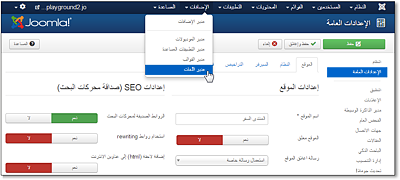
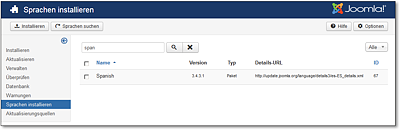
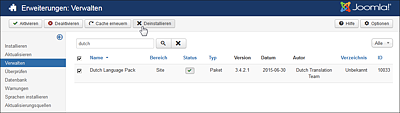
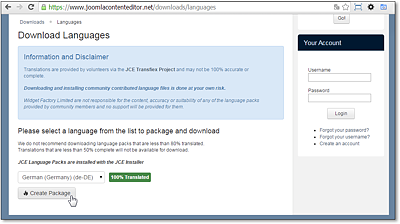
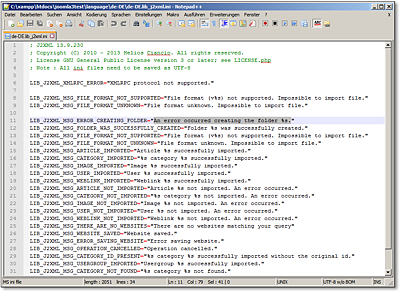
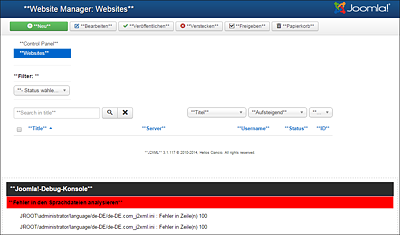
 Joomla! 3
Joomla! 3 Jetzt Buch bestellen
Jetzt Buch bestellen



